Comment utiliser efficacement OneNote pour organiser votre vie
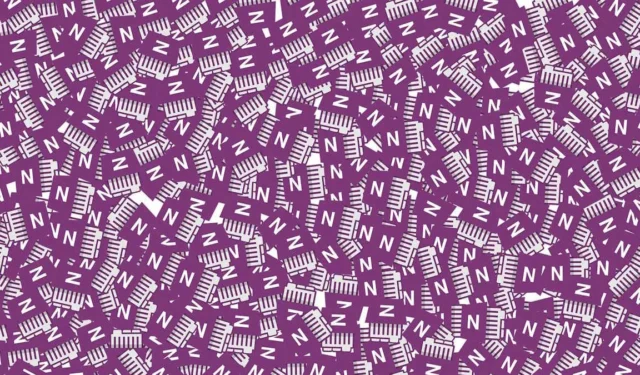
OneNote est une application de prise de notes robuste qui vous permet de rassembler vos pensées au même endroit. Qu’il s’agisse de créer des listes de tâches simples, de budgétiser votre maison ou de gérer un projet, il possède les fonctionnalités nécessaires pour vous aider à organiser divers aspects de votre vie. Il vous suffit de savoir comment utiliser efficacement OneNote pour vous assurer d’atteindre vos objectifs.
1. Création et gestion de listes de tâches
Nous devons tous faire avancer les choses pour que la vie continue de bouger. Cependant, cela peut s’avérer difficile si vous n’avez pas de référence pour vous tenir sur la bonne voie. Si vous ne souhaitez pas utiliser une application de liste de tâches dédiée, vous pouvez facilement utiliser OneNote.
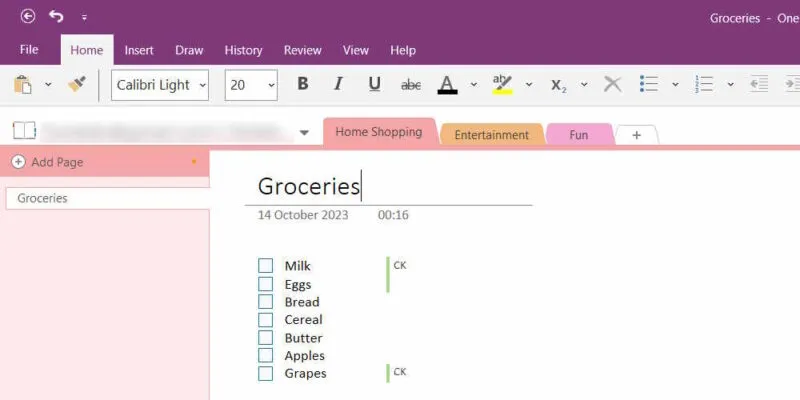
L’application vous permet de créer diverses listes, d’y ajouter des éléments et d’ajouter des balises pour les suivre. Par exemple, vous pouvez cliquer sur le bouton Insérer une balise dans le menu supérieur de l’ onglet Accueil et sélectionner To Do . Cette balise ajoutera une case à cocher à côté des éléments afin que vous puissiez les cocher au fur et à mesure que vous les complétez.
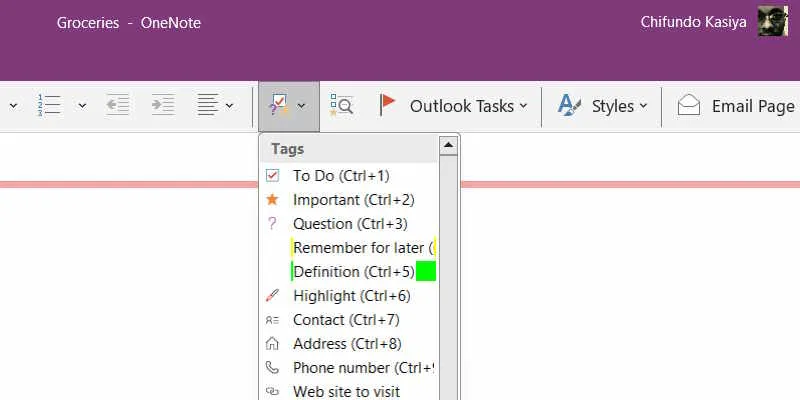
Vous pouvez ajouter plusieurs balises à un élément, telles que Important , Critique et Mémoriser pour plus tard . Vous pouvez également créer des balises personnalisées pour mieux gérer la liste, telles que En cours et Terminé . Toutes ces balises sont consultables, ce qui facilite l’identification des tâches en un clin d’œil.
Vous pouvez même créer et apporter quelques modifications légères aux listes à l’aide de l’application mobile OneNote. Si vous faites vos courses, vous pouvez lancer l’application OneNote sur votre smartphone et cocher les articles au fur et à mesure que vous les placez dans votre panier.
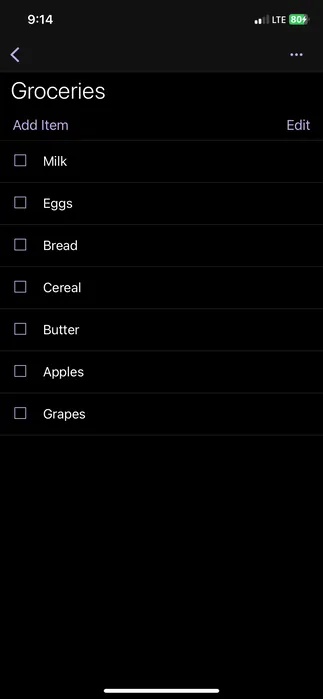
2. Brainstorming et idées
On ne sait jamais laquelle de ses idées peut se transformer en or, et il serait dommage de l’oublier. Répertorier vos idées dans OneNote est un bon moyen de vous assurer de les enregistrer ultérieurement pour une session de brainstorming. Vous pouvez même ajouter plus d’informations qui vous aideront à étoffer vos idées, telles que des images et des liens.
Si vous avez besoin d’esquisser l’idée, vous pouvez utiliser l’ onglet Dessiner . Utilisez des formes prédéfinies, telles que des lignes, des cercles et des carrés. Vous les trouverez tous en cliquant sur Formes dans le menu du haut et en sélectionnant celle dont vous avez besoin.
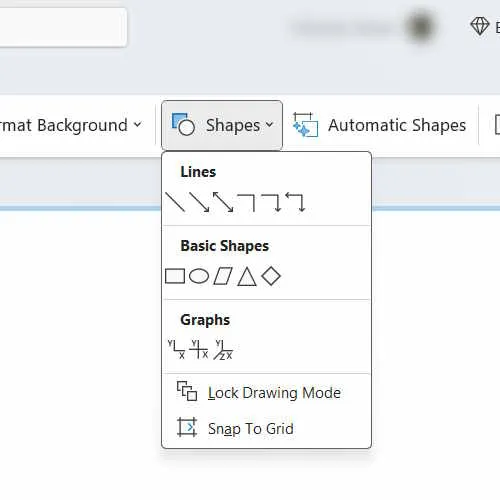
Vous pouvez également dessiner librement avec l’un des outils stylet situés sur le côté gauche du menu supérieur. Vous pouvez rapidement esquisser votre idée ou créer une carte mentale.
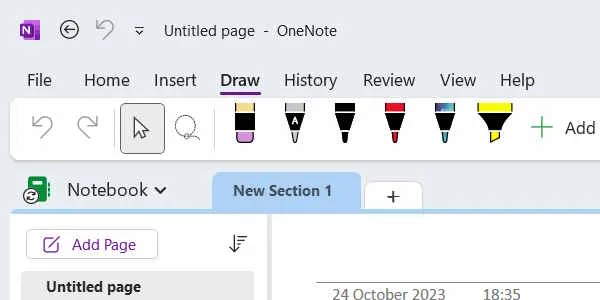
3. Gestion de projet
Si vous avez un projet simple en cours, utilisez OneNote comme outil de gestion de projet. Vous pouvez séparer soigneusement les phases de votre projet, depuis la planification et l’exécution jusqu’au suivi et à l’achèvement.
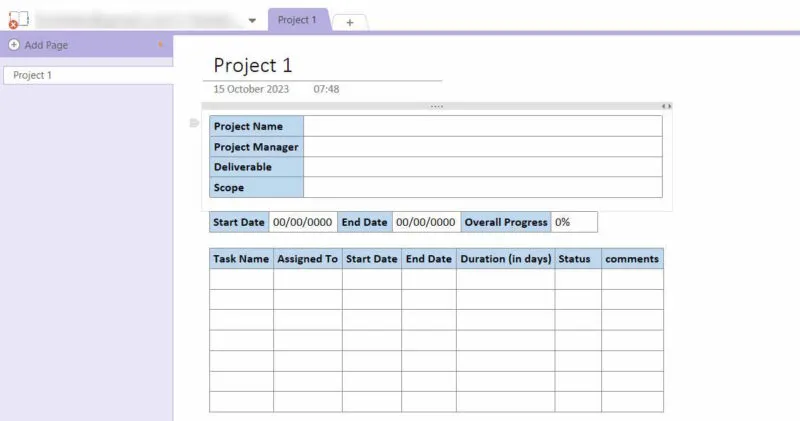
Créez des pages ou des sections distinctes pour des éléments tels que les réunions, les jalons, la recherche, les référentiels et les wikis.
Si vous n’avez pas envie de tout créer manuellement à partir de zéro ou si vous ne savez pas comment procéder, OneNote propose des modèles que vous pouvez insérer dans vos blocs-notes. Affichez-les en sélectionnant l’ onglet Insertion , puis en cliquant sur Modèles de page .
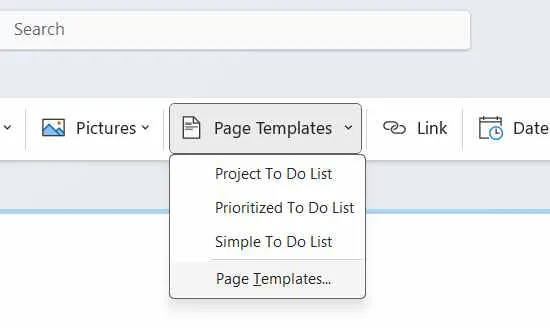
Recherchez la liste des modèles dans le panneau de droite.
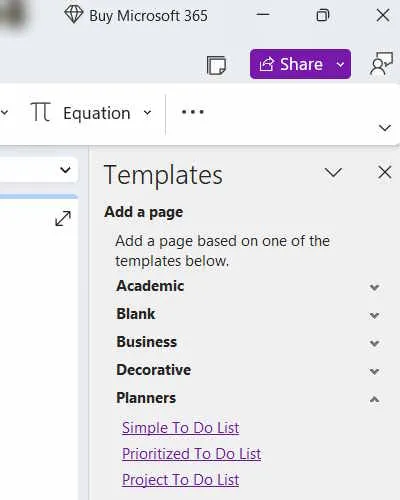
Si vous ne trouvez pas le modèle dont vous avez besoin, il existe plusieurs sites qui vous permettent de télécharger gratuitement des modèles OneNote . De plus, si vous avez réussi à réaliser un projet avec OneNote, vous pouvez utiliser le bloc-notes comme modèle pour le suivant.
Gardez à l’esprit que même si OneNote peut fonctionner pour de petits projets, il n’est pas vraiment adapté aux grands projets complexes. Les fonctionnalités de gestion de projet sont plutôt limitées par rapport à quelque chose comme Asana ou Trello .
4. Suivi des dépenses et budgétisation
Créez également un budget dans OneNote en insérant un tableau avec tous vos calculs. Ceux-ci peuvent inclure combien vous avez dépensé et combien il vous reste. Vous pouvez placer le budget à côté d’une liste de courses à faire, par exemple, pour un meilleur référencement croisé.
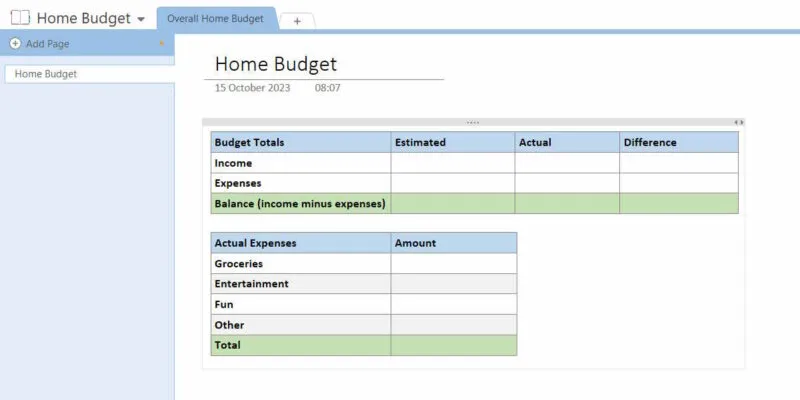
Vous pouvez également insérer des photos de reçus pour suivre ce que vous avez acheté et payé, ainsi que combien cela coûte. De plus, OneNote dispose d’un excellent outil OCR (Optical Character Recognition). Utilisez-le pour extraire des informations importantes à partir d’images de reçus, notamment le nom, le prix et la date d’achat.
Pour extraire le texte d’une image, cliquez simplement dessus avec le bouton droit et sélectionnez Copier le texte de l’image . Ensuite, collez les informations quelque part dans OneNote pour les rappeler ultérieurement.
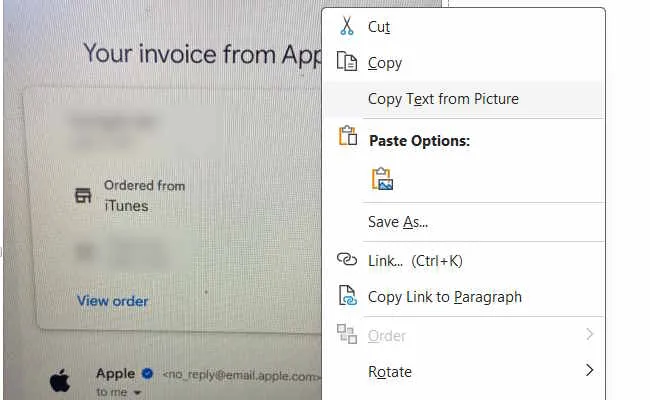
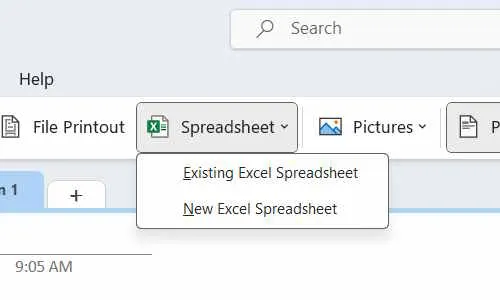
5. Planification et routines
Si vous élaborez un plan ou une routine, OneNote peut vous aider. Un bon exemple est un plan de repas, qui constitue un excellent moyen de manger sainement, de budgétiser votre nourriture et de gagner du temps. Créez un tableau en sélectionnant l’ onglet Insertion , en cliquant sur Tableau dans le menu du haut, puis en sélectionnant le nombre de lignes et de colonnes.
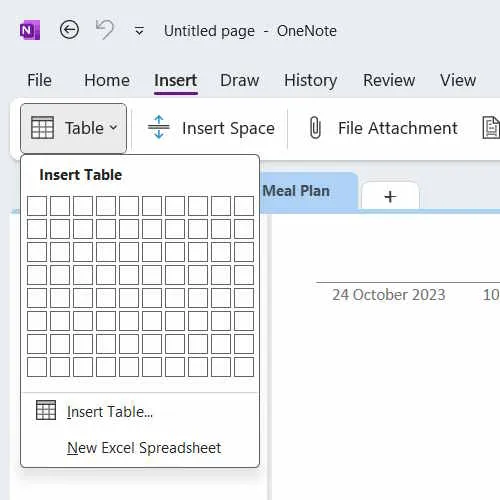
Disposez les lignes et les colonnes pour les jours de la semaine et les aliments que vous mangez au petit-déjeuner, au déjeuner et au dîner. Si vous avez des notes supplémentaires, des recherches ou des informations diététiques, vous pouvez également les inclure ici.
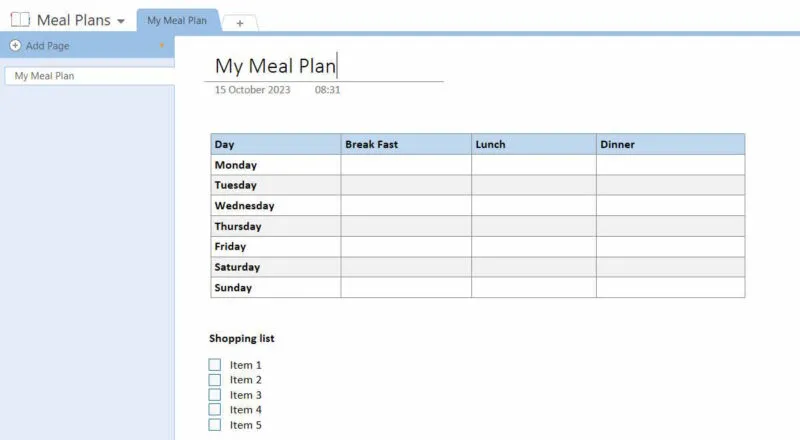
Avec la même approche, vous pouvez également utiliser OneNote pour créer quelque chose de similaire, comme une routine ou un itinéraire de remise en forme.
6. Suivi des anniversaires et des événements
Si vous avez un calendrier social chargé, vous pouvez tout gérer dans OneNote. Créez un bloc-notes et disposez d’onglets séparés pour des événements tels que les anniversaires, les concerts et les fêtes. Dans les onglets, vous pouvez avoir des informations sur les événements, telles que les dates, les noms des hôtes et les lieux.
Vous pouvez également utiliser des balises pour suivre les événements les plus importants et filtrer ceux auxquels vous avez déjà participé.
Les drapeaux peuvent vous aider à définir des rappels afin de ne pas oublier les anniversaires ou les événements à venir. Pour insérer un indicateur de balise, cliquez sur Tâches Outlook dans le menu supérieur de l’ onglet Accueil . Sélectionnez un indicateur en fonction du moment où vous souhaitez recevoir un rappel de l’événement.
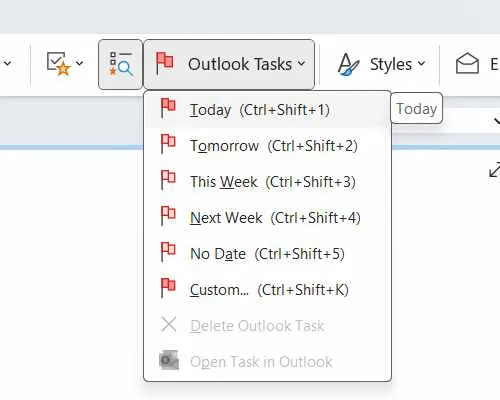
Choisissez l’une des dates prédéfinies, telles que Aujourd’hui ou La semaine prochaine , ou définissez une date personnalisée. Une fois que vous avez défini un indicateur, vous recevrez un rappel par e-mail dans Outlook, vous garantissant de ne pas manquer d’événements importants.
Organiser la vie OneNote à la fois
OneNote est un bloc-notes numérique qui peut vous aider à organiser divers aspects de votre vie. Que vous cherchiez à en faire plus avec de simples listes de tâches, à gérer un projet ou à créer un plan de repas ou de remise en forme, l’application est là pour vous.
Il existe de nombreuses façons d’utiliser OneNote pour organiser votre vie. Si vous souhaitez tirer le meilleur parti de l’application pour mieux organiser votre vie, découvrez quelques conseils OneNote utiles .
Crédit image : Pixabay . Toutes les captures d’écran de Chifundo Kasiya.



Laisser un commentaire